Na stanowisku POS istnieje możliwość grupowania artykułów według wybranej kolumny oraz agregowania według wartości wskazanej kolumny.
W tym celu należy wybrać kafel [Konfiguracja] -> [Konfiguracja interfejsu] -> [Zarządzanie widokami], a następnie dla wybranego widoku:
• dla pola Nazwa kontrolki wskazać wartość DataGrid
• dla pola Grupuj po znajdującego się w sekcji Ogólne wskazać wartość, po której ma odbywać się grupowanie
• dla opcji Agregacja wybrać wartość, która będzie agregowana oraz sposób agregacji
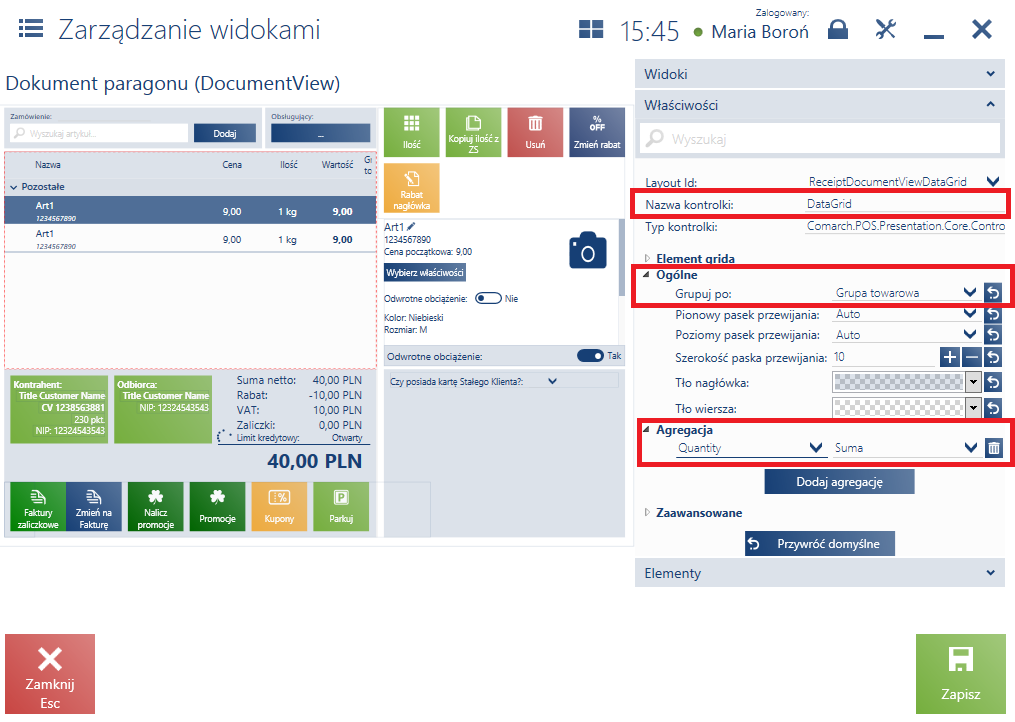
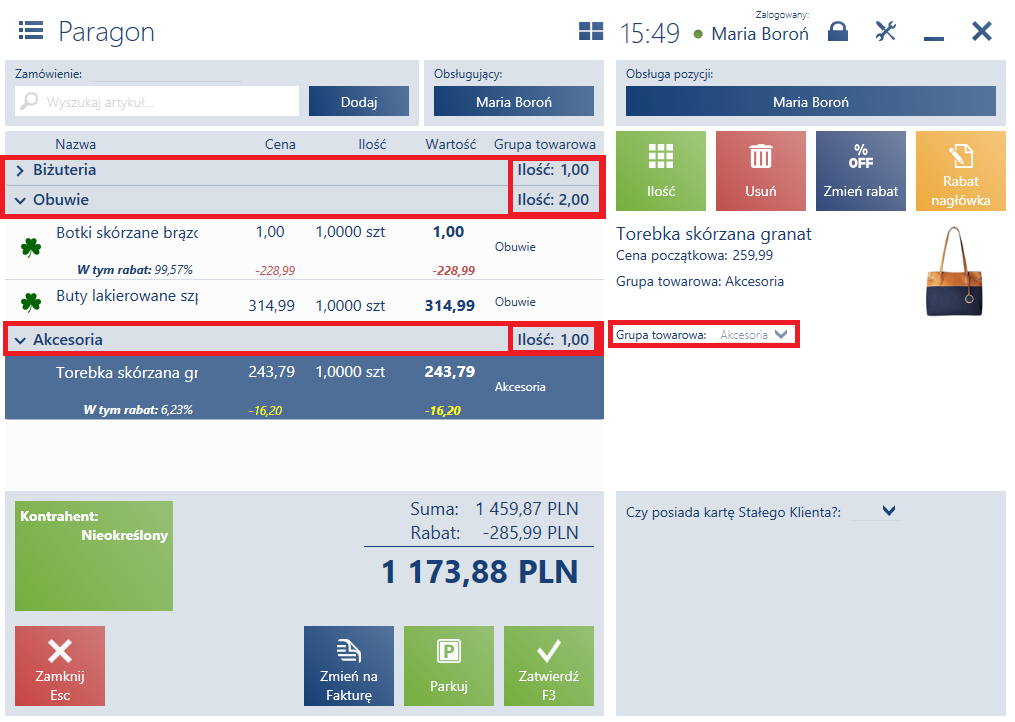
W celu uproszczenia przeglądania listy z wieloma grupami, operator ma możliwość rozwinięcia lub zwinięcia danej grupy.
Agregować można po więcej niż jednej kolumnie. Operator ma do wyboru następujące rodzaje agregacji:
- Suma
- Średnia
- Maksimum
- Minimum
W pierwszym kroku należy z poziomu systemu ERP zdefiniować atrybut Grupa towarowa:
- Z zaznaczoną opcją Podgląd dla POS
- powiązany z obiektami: Artykuł, Element paragonu
Następnie należy wprowadzić następujące zmiany na stanowisku POS z poziomu okna Zarządzanie widokami:
• Dla Layout Id: ReceiptDocumentViewDataGrid_AttributeClass (Grupa towarowa), dla właściwości Ogólne wybrać Widoczny dla Widoczność
• Dla Layout Id: ReceiptDocumentViewDataGrid, dla właściwości Ogólne wybrać atrybut Grupa towarowa dla Grupuj po
• Dla Layout Id: ReceiptDocumentViewDataGrid, dla właściwości Agregacja wybrać wartości Ilość oraz Suma
Na sam koniec należy zapisać zmiany dla wybranego lub nowego motywu.
